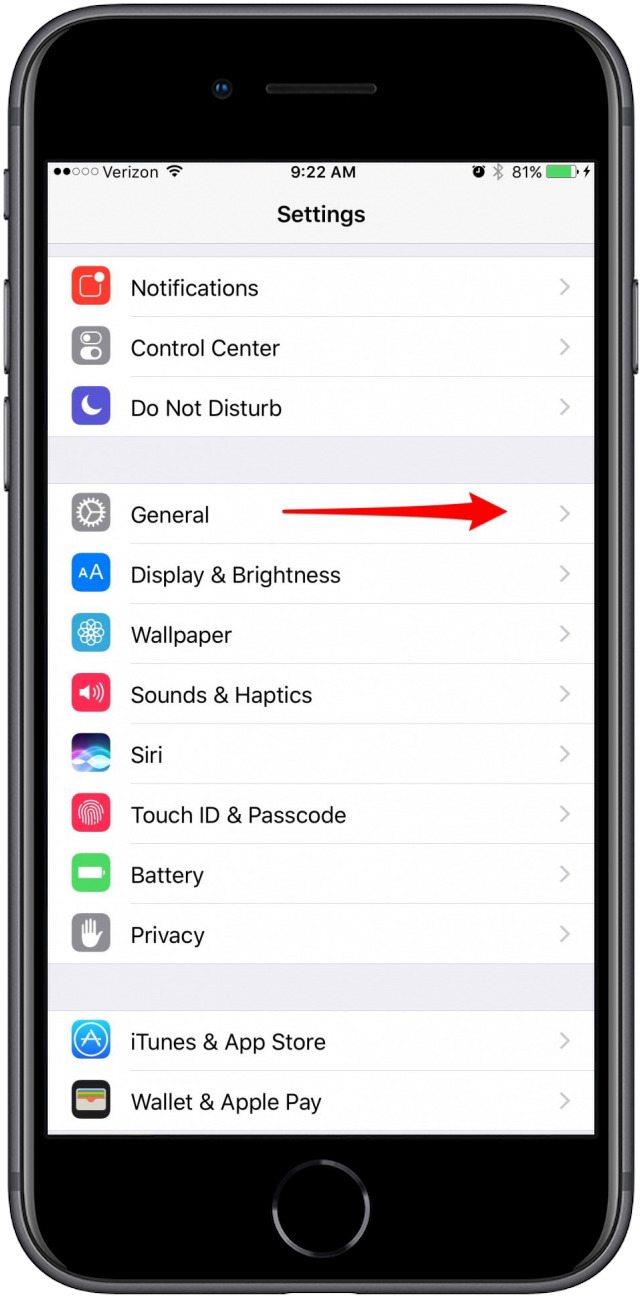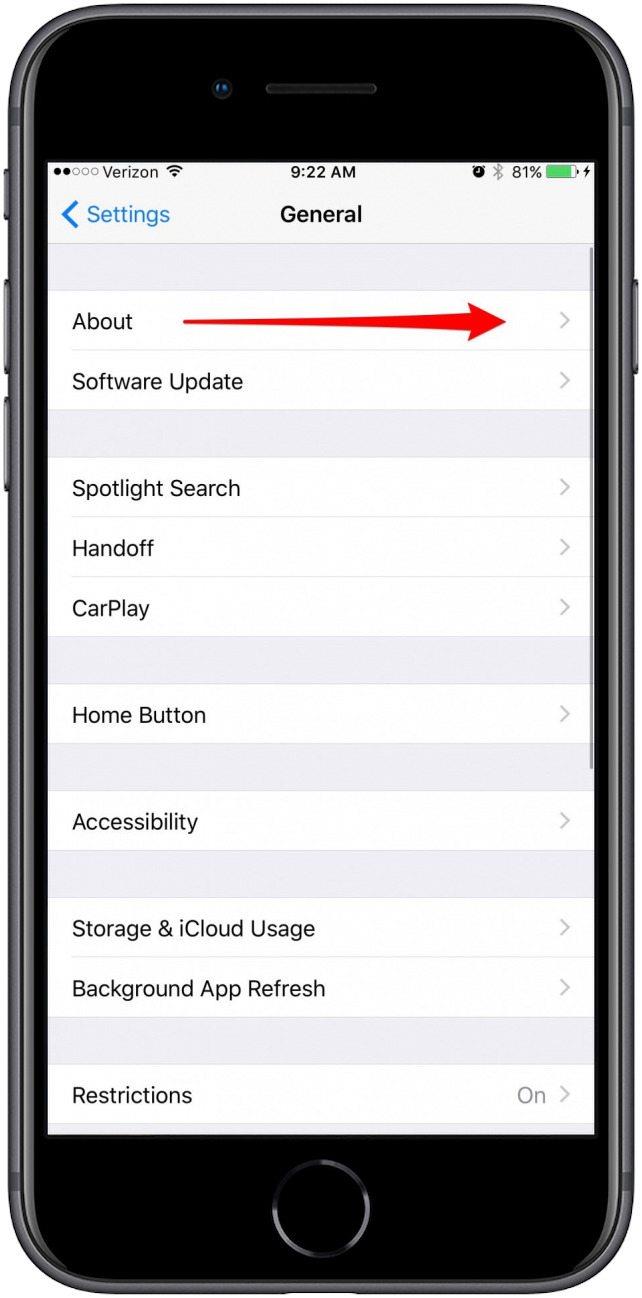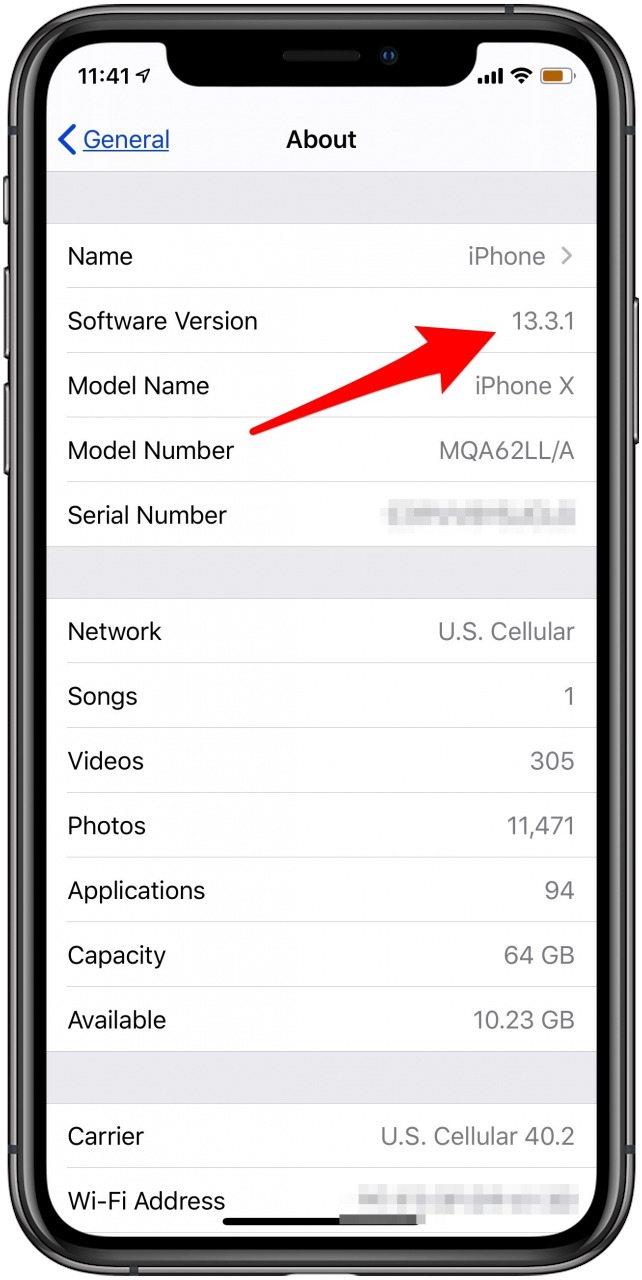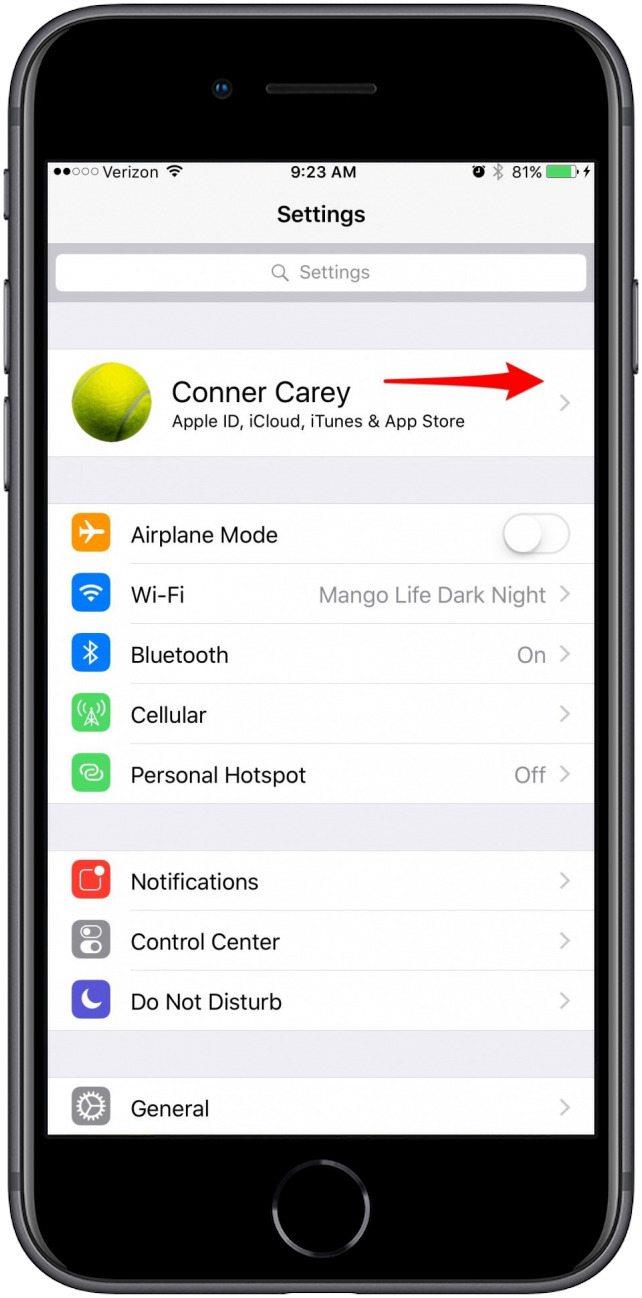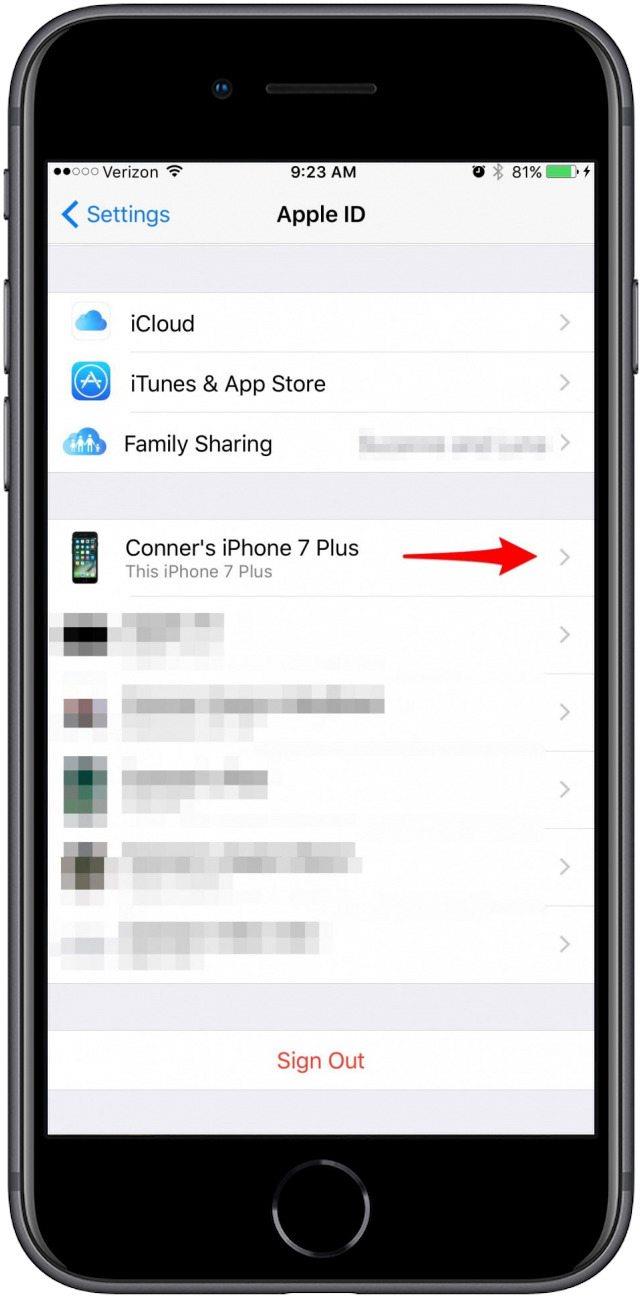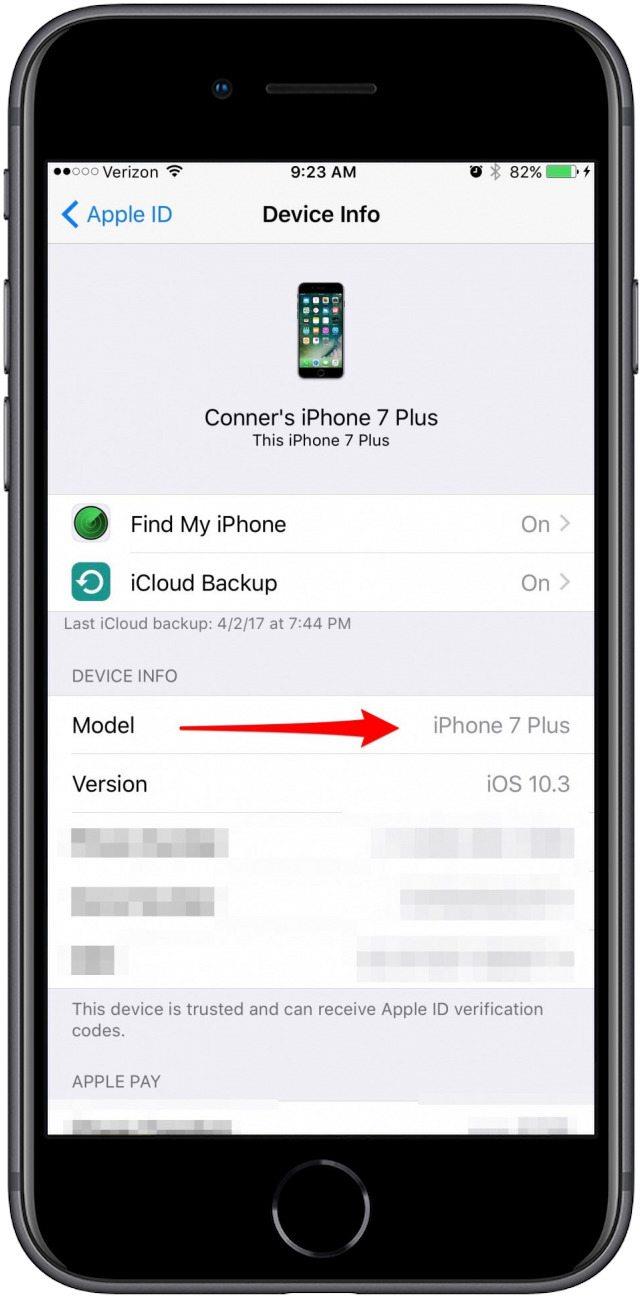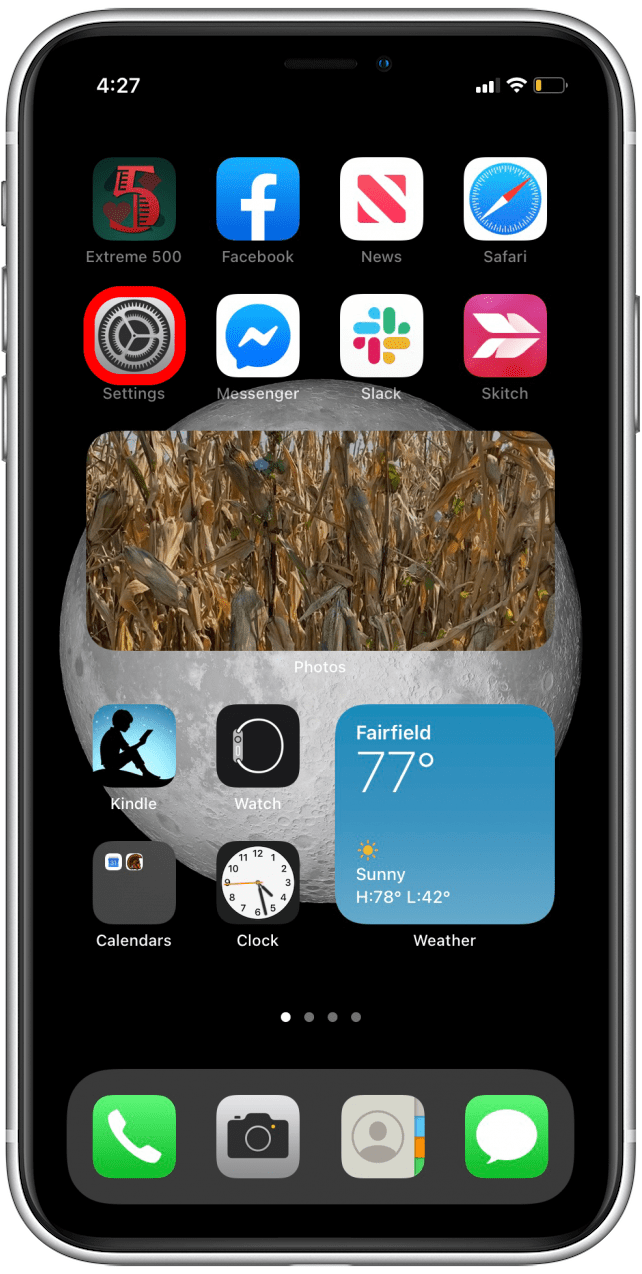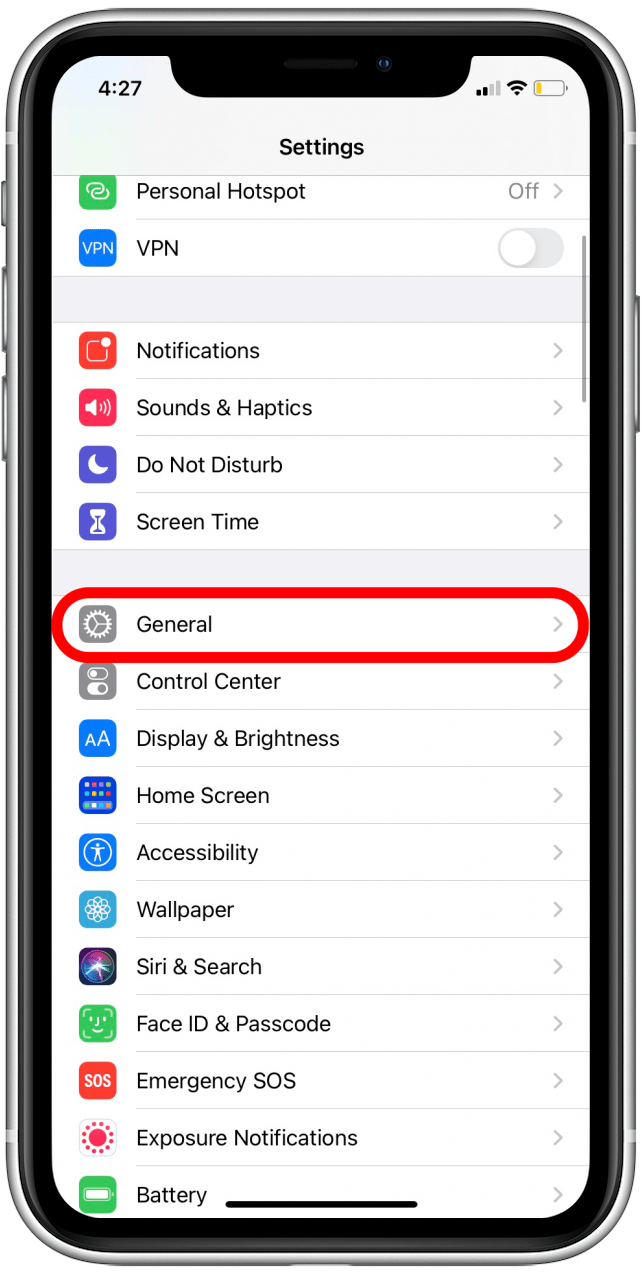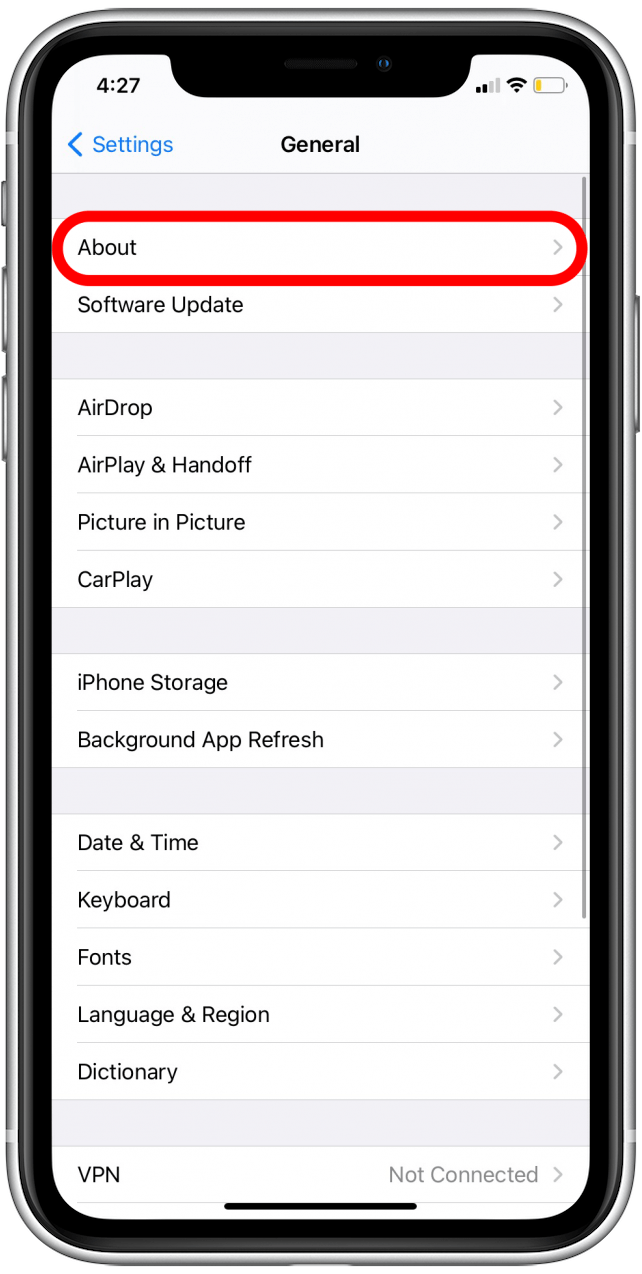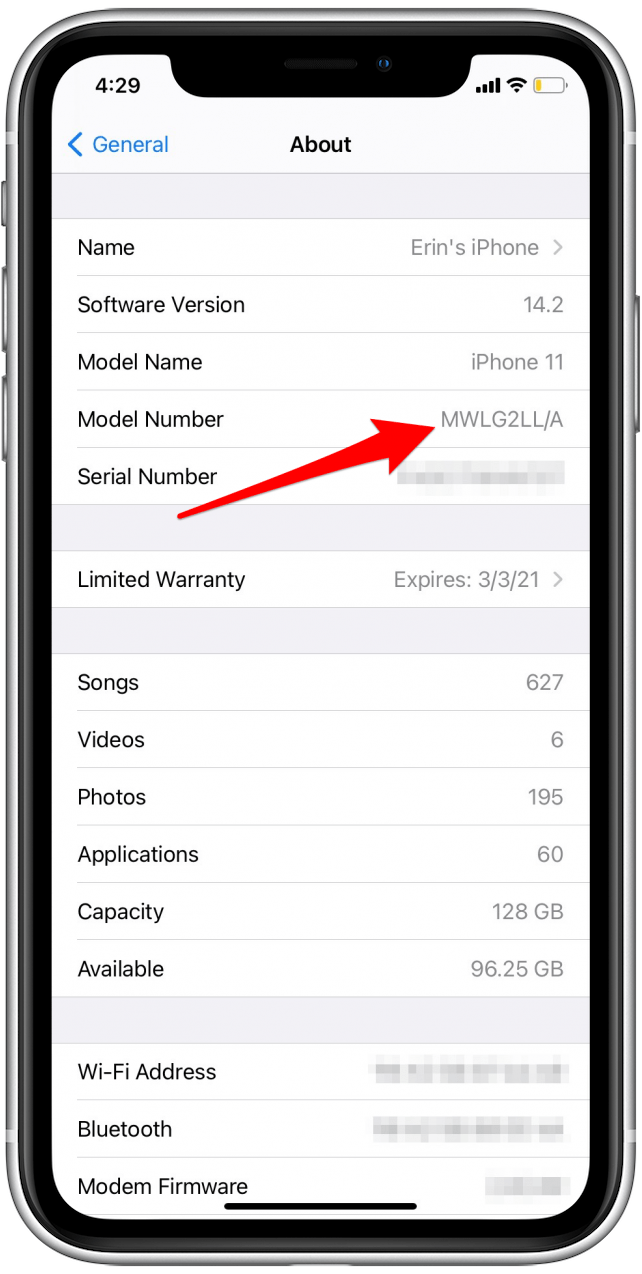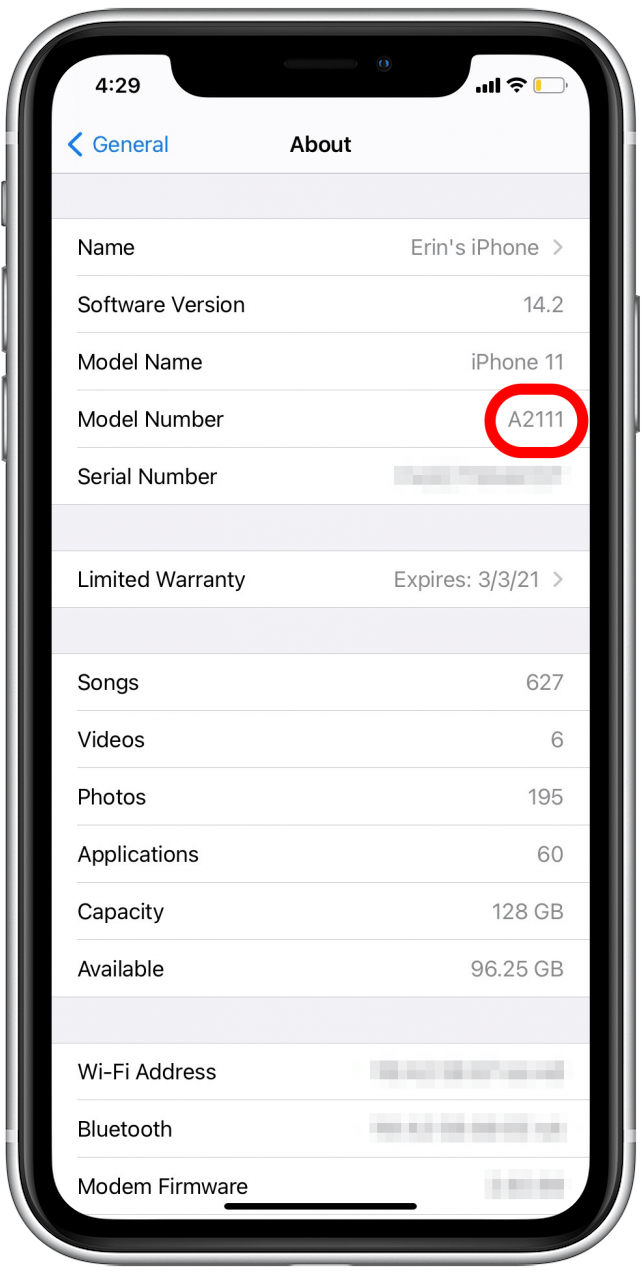Spekulerer du på, “hvilken iPhone har jeg?” Du er kommet til det rigtige sted. Før iOS 10.3 var det ikke let at finde ud af, hvilken iPhone-model du havde. Hvis du forsøgte at identificere din iPhones model, skal du finde modelnummeret og slå det op. For enheder, der kører iOS 10.2.1 eller ældre, dækker vi, hvordan du fortæller, hvilken slags iPhone du har baseret på modelnumre, der er tildelt hver iPhone-generation. Hvis du har opdateret til iOS 10.3 eller en nyere version på en iPhone 5 eller en nyere version, er det så nemt at finde ud af, hvilken iPhone du har. Hvis du har spekuleret på, “hvilken slags telefon har jeg?” læs videre for at lære, hvilken model og iPhone-generation du ejer, om det er den første iPhone, iPhone 5, en iPhone 11 , eller en fra Apples seneste iPhone 12-linje .
< Hvad er der i denne artikel:
- Hvilken iOS har jeg på min iPhone
- Hvilken slags iPhone er dette? iOS 10.3 eller nyere
- Hvilken iPhone har jeg? iOS 10.2.1 eller tidligere
- Find din iPhone-model, hvis numre på bagsiden er ridset af
- iPhone Generations & Model Numbers List
Hvilken iOS har jeg på min iPhone?
Dette er det første spørgsmål, du skal besvare, før du fortsætter. At finde ud af, hvilken iPhone du har, starter her, iOS 10.3 fremskyndede at finde ud af dette, og de samme trin gælder for iOS 14. For at finde ud af, hvilken iOS din iPhone kører:
- Åbn appen Indstillinger .
- Tryk på Generelt .
- Vælg Om .


- Hvor der står Softwareversion , kan du se, hvilken iOS du har.
- Afhængigt af hvilken iOS du har, skal du vælge enten del 1 eller del 2 nedenfor.

Vælg hvilken mulighed der beskriver din iPhone:
Vælg mellem nedenstående muligheder for at lære, hvordan du finder modelnummeret på din iPhone. Vær derefter opmærksom på modelnummeret og se iPhone-generationer og modelnumre for at finde ud af, hvilken iPhone du har baseret på det modelnummer, du fandt.
- Brugere, der kører iOS 10.3 eller en nyere version: Hvilken iPhone har jeg (del 1)
- Brugere, der kører iOS 10.2.1 eller tidligere: Hvilken iPhone har jeg (del 2)
Hvad er min iPhone-model eller generation? iOS 10.3 eller nyere
Apples frigivelse af iOS 10.3 til offentligheden var en mindre opdatering, men indeholdt nogle store funktioner. En nyttig ny funktion var evnen til hurtigt at se på, hvilken iPhone du har i appen Indstillinger. På en iPhone, der kører iOS 10.3 eller en nyere version (inklusive iOS 14):
- Åbn appen Indstillinger .
- Tryk på din Apple ID-profil øverst.
- Rul ned, indtil du ser dine enheder. Den første skal være din iPhone. Tryk på det.


-
Under Enhedsinfo kan du se Model .

Der er din iPhone-model! Hvor vidunderligt let er det at vide, hvilken iPhone du har nu.
Tilbage til topmenuen
Hvilken iPhone har jeg? iOS 10.2.1 eller tidligere
Hvis du endnu ikke har opgraderet til iOS 10.3 eller har en iPhone, der ikke kan opgradere ud over iOS 9.3.5, skal du finde din iPhones modelnummer. Du kan også gøre dette, hvis du prøver at finde ud af, hvilken iPad du har.
-
Din iPhones modelnummer er placeret på bagsiden nær bunden af telefonen.
-
Det er i ekstremt fint tryk. Det kan være en god idé at tage det med til et vindue for at få mere lys eller få nogen med et udsyn i topklasse, hvis det er nødvendigt.
-
Det vil sige Model: A #### (bogstavet A efterfulgt af fire tal).
-
-
Noter modelnummeret.
Tilbage til topmenuen
Find din iPhone-model, hvis numre på bagsiden er ridset væk
Hvis du vil vide, hvilken slags iPhone du har, og du leder efter din iPhones modelnummer, har du sandsynligvis allerede prøvet at se på bagsiden af din iPhone. Hvis tallene på bagsiden er umulige at læse, kan du prøve at se i Indstillinger under menuen Om. Følg disse trin for at se, om du er i stand til at finde modelnummeret. Bemærk, at din skærm muligvis ikke svarer til mine skærmbilleder, men de kan stadig hjælpe dig!
- Åbn appen Indstillinger .
- Tryk på Generelt .


- Tryk på Om .

- Hvis du ser en sektion med modelnummer, vil den sandsynligvis vise et længere nummer, ikke et nummer i A #### format. Prøv at trykke på det længere nummer for at se, om det afslører dit aktuelle modelnummer, som vil være bogstavet A efterfulgt af fire tal.


Hvis du ikke kan se et modelnummer, eller hvis du ikke kan gennemføre disse trin på grund af din iPhone-type eller iOS, skal dit sidste trin være at ring til Apple Support og teammedlemmerne der vil bede dig om at hjælpe med at identificere din iPhone-model til dig! Den skærm, du lige har fundet, giver dig nogle oplysninger, du kan give, når Apple Support beder om identifikationsnumre. Held og lykke!
Tilbage til topmenuen
iPhone-generationer og modelnumre
Brug nu listen nedenfor til at slå dit iPhone-modelnummer op. Jeg har listet dem i rækkefølge efter deres generation, startende med den originale iPhone og bevæger sig mod den nyeste serie af iPhone 12s. Her er alle iPhone-modelnumre og iPhone-modeller, der følger med dem. Hvis du vil springe til en generation, er her en måde til hurtigt at navigere på denne liste:
- iPhone Original
- iPhone 3G-modeller
- iPhone 4-modeller
- iPhone 5-modeller
- iPhone 6-modeller
- iPhone SE
- iPhone 7-modeller
- iPhone 8-modeller
- iPhone X-modeller
- iPhone 11-modeller
- iPhone SE (2. generation)
- iPhone 12-modeller
iPhone (original, 2007) Modelnummer: A1203
iPhone 3G (2008) Modelnumre: A1324 & A124
iPhone 3GS (2009) Modelnumre: A1325 & A1303
iPhone 4 (2010) Modelnumre: A1349 & A1332
iPhone 4s (2011) Modelnumre: A1431, A1387 og A1387
iPhone 5 (2012) Modelnumre: A1428, A1429 og A1442
iPhone 5c (2013) Modelnumre: A1456, A1507, A1516, A1529 & A1532
iPhone 5s (2013) Modelnumre: A1453, A1457, A1518, A1528, A1530 & A1533
iPhone 6 Plus (2014) Modelnumre: A1522, A1524 og A1593
iPhone 6 (2014) Modelnumre: A1549, A1586 & A1589
iPhone 6s Plus (2015) Modelnumre: A1634, A1687 og A1699
iPhone 6s (2015) Modelnumre: A1633, A1688 og A1700
iPhone SE (2016) Modelnumre: A1723, A1662, A1724
iPhone 7 Plus (2016) Modelnumre: A1661, A1784 og A1785
iPhone 7 (2016) Modelnumre: A1660, A1778 og A1779
iPhone 8 (2017) Modelnumre: A1863, A1905 og A1906

iPhone 8 Plus (2017) Modelnumre: A1864, A1897 og A1898

iPhone X (2017) Modelnumre: A1865, A1901 og A1902 (Japan)

iPhone Xs (2018) Modelnumre: A1920
iPhone Xs Max (2018) Modelnumre: A1921
iPhone XR (2018) Modelnumre: A1984
iPhone 11 (2019) Modelnumre: A2111, A2223 og A2221

iPhone 11 Pro (2019) Modelnumre: A2160, A2217 og A2215

iPhone 11 Pro Max (2019) Modelnumre: A2161, A2220 og A2218

iPhone SE (2. generation, 2020) Modelnumre: A2275, A2296 & A2298
iPhone 12 (2020) Modelnummer: A2176

iPhone 12 mini (2020) Modelnummer: A2172

iPhone 12 Pro (2020) Modelnummer: A2341

iPhone 12 Pro Max (2020) Modelnummer: A2342

Ovenstående billeder med tilladelse fra Apple
Topkredit: mama_mia / Shutterstock.com